- Touchpad– ის დრაივერის ნაკლებობა მოწყობილობის მენეჯერში შეიძლება წარმოიშვას ახალ და არსებულ ლაპტოპებზე HP, Dell და Lenovo– სგან.
- პრობლემის მოსაგვარებლად, სცადეთ განაახლოთ სენსორული პანელის მოწყობილობის მძღოლი მწარმოებლისგან.
- გარდა ამისა, თქვენ შეგიძლიათ შეამოწმოთ BIOS- ის კონფიგურაცია და დააყენოთ ის, თუ საჭიროა.
- თქვენს ლეპტოპს შეიძლება ჰქონდეს სხვა ძირითადი პრობლემები, რომლებიც პრობლემას იწვევს. ამიტომ თქვენი ლეპტოპის გადატვირთვაც არის ვარიანტი.

ეს პროგრამა გამოასწორებს კომპიუტერის ჩვეულებრივ შეცდომებს, დაგიცავთ ფაილების დაკარგვისგან, მავნე პროგრამებისგან, აპარატურის უკმარისობისგან და თქვენი კომპიუტერის ოპტიმიზაციას მაქსიმალური მუშაობისთვის. შეასწორეთ კომპიუტერის პრობლემები და ამოიღეთ ვირუსები ახლა 3 მარტივ ეტაპზე:
- ჩამოტვირთეთ Restoro PC Repair Tool რომელსაც გააჩნია დაპატენტებული ტექნოლოგიები (პატენტი ხელმისაწვდომია) აქ).
- დააჭირეთ დაიწყეთ სკანირება Windows– ის პრობლემების მოსაძებნად, რომლებიც შეიძლება კომპიუტერის პრობლემებს იწვევს.
- დააჭირეთ შეკეთება ყველა თქვენი კომპიუტერის უსაფრთხოებასა და მუშაობაზე გავლენის მოსაგვარებლად
- Restoro გადმოწერილია 0 მკითხველი ამ თვეში.
ყველა ლაპტოპი Dell- იდან, Lenovo- დან, HP- სთან ერთად მოყვება შესაბამისი მძღოლები ყუთიდან დაინსტალირებული. ეს მოიცავს touchpad– ის ან trackpad– ის დრაივერებსაც. მოწყობილობის მენეჯერი აჩვენებს და აჩვენებს თქვენს კომპიუტერში დაინსტალირებული ყველა მოწყობილობას.
თუმცა, ზოგჯერ შეიძლება შეამჩნიოთ, რომ სენსორული პანელი არ ჩანს მოწყობილობის მენეჯერის ნომერში. თუ მოწყობილობის მენეჯერში სენსორული პანელის მძღოლი არ არის, ეს, ალბათ, მძღოლთან დაკავშირებული პრობლემაა.
შეიძლება ასევე დაგჭირდეთ Windows- ის სულ სხვა გამოცემის დაყენება, ზოგიერთ შემთხვევაში შეცდომის მოსაგვარებლად.
ამ სტატიაში ნაჩვენებია, თუ როგორ უნდა გამოსწორდეთ თქვენი Windows ლეპტოპში მოწყობილობის მენეჯერის პრობლემასთან დაკავშირებული touchpad მძღოლი
რა უნდა გავაკეთო, თუ სენსორული პანელის მძღოლი არ არის?
1. განაახლეთ სენსორული პანელის დრაივერები სპეციალიზებული საშუალებით
მოძველებული და დაკარგული მძღოლები ერთ-ერთი მიზეზია იმისა, რომ მოწყობილობის მენეჯმენტმა ვერ მოახერხა თქვენი ლეპტოპის სენსორული პანელის ამოცნობა და ჩვენება. ეს შეიძლება მოხდეს მოძველებული ან კორუმპირებული მძღოლის გამო.
მოწყობილობის დრაივერების განახლება შეგიძლიათ მოწყობილობის მენეჯერიდან. ამასთან, ეს შეიძლება რთული იყოს, თუ რამდენიმე მოწყობილობას არ აქვს დაკარგული მძღოლის განახლებები. დრაივერის განახლების კომუნალური პროგრამები დაგეხმარებათ მოწყობილობის დრაივერების ავტომატურად განახლებაში ერთი დაწკაპუნებით.
 უმეტესად, თქვენი კომპიუტერის აპარატურისა და პერიფერული მოწყობილობების ზოგადი დრაივერები არ არის სათანადოდ განახლებული სისტემის მიერ. ძირითადი განსხვავებაა ზოგადი დრაივერსა და მწარმოებლის დრაივერს შორის.თქვენი აპარატურის თითოეული კომპონენტისთვის დრაივერის სწორი ვერსიის ძიება შეიძლება დამღლელი გახდეს. ამიტომ ავტომატიზირებული ასისტენტი დაგეხმარებათ თქვენი სისტემის სწორი დრაივერებით პოვნაში და განახლებაში ყოველ ჯერზე და ჩვენ გირჩევთ გირჩევთ DriverFix.მიჰყევით ამ მარტივ ნაბიჯებს თქვენი დრაივერების უსაფრთხოდ განახლებისთვის:
უმეტესად, თქვენი კომპიუტერის აპარატურისა და პერიფერული მოწყობილობების ზოგადი დრაივერები არ არის სათანადოდ განახლებული სისტემის მიერ. ძირითადი განსხვავებაა ზოგადი დრაივერსა და მწარმოებლის დრაივერს შორის.თქვენი აპარატურის თითოეული კომპონენტისთვის დრაივერის სწორი ვერსიის ძიება შეიძლება დამღლელი გახდეს. ამიტომ ავტომატიზირებული ასისტენტი დაგეხმარებათ თქვენი სისტემის სწორი დრაივერებით პოვნაში და განახლებაში ყოველ ჯერზე და ჩვენ გირჩევთ გირჩევთ DriverFix.მიჰყევით ამ მარტივ ნაბიჯებს თქვენი დრაივერების უსაფრთხოდ განახლებისთვის:
- ჩამოტვირთეთ და დააინსტალირეთ DriverFix.
- პროგრამის გაშვება.
- დაელოდეთ თქვენი ყველა გაუმართავი მძღოლის აღმოჩენას.
- DriverFix ახლა გაჩვენებთ ყველა დრაივერს, რომელსაც პრობლემები აქვს და თქვენ უბრალოდ უნდა აირჩიოთ ის, რაც გსურთ გამოსწორდეს.
- დაელოდეთ აპს, ჩამოტვირთეთ და დააინსტალირეთ უახლესი დრაივერები.
- Რესტარტი თქვენი კომპიუტერი, რომ ცვლილებები შევიდეს.

DriverFix
შეინახეთ თქვენი კომპიუტერის კომპონენტების დრაივერები მშვენივრად, რომ არ მუშაობს თქვენი კომპიუტერის რისკი.
ეწვიეთ ვებგვერდს
უარი პასუხისმგებლობაზე: ეს პროგრამა უნდა განახლდეს უფასო ვერსიიდან, რათა შეასრულოს კონკრეტული მოქმედებები.
2. კონფიგურაცია BIOS
- დახურეთ კომპიუტერი.
- შემდეგ, თქვენ უნდა ჩატვირთოთ BIOS. ამისათვის დააჭირეთ ღილაკს Ძალა ღილაკს გადატვირთეთ და დააჭირეთ ღილაკს F2როგორც კი გამოჩნდება თქვენი ლეპტოპის მწარმოებლის ლოგო.
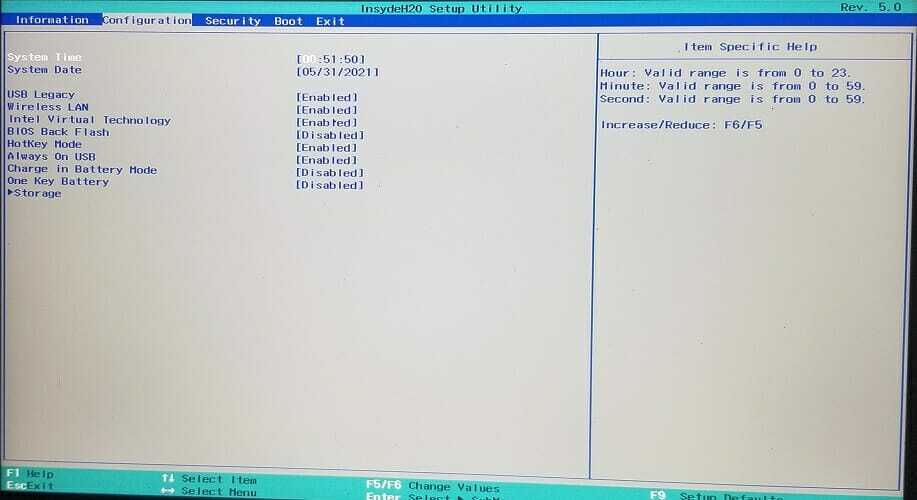
- ერთხელ BIOS მენიუ გახსენით მთავარი ჩანართი
- იპოვნეთ Touchpad და დააყენეთ ის Მოწინავე დან ძირითადი.
- შეინახეთ ცვლილებები და გამოდით BIOS– დან. გადატვირთეთ კომპიუტერი და შეამოწმეთ, მოგვარებულია თუ არა touchpad, რომელიც არ ჩანს მოწყობილობის მენეჯერში Dell- ში.
მოწინავე ვარიანტის შერჩევა BIOS სენსორული პანელის დაყენება დაგეხმარებათ მოწყობილობის მენეჯერის პრობლემაში დაკარგული სენსორული დისკის მოგვარებაში.
თუ BIOS– ში სენსორული პანელის პარამეტრის შეცვლა არ გამოგადგებათ, სცადეთ გადააყენოთ BIOS– ის კონფიგურაცია ნაგულისხმევად. ეს ამოიღებს ყველა საკითხს, რომელიც შეიძლება წარმოიშვას BIOS- ის არასწორი კონფიგურაციის გამო.
გაუშვით სისტემის სკანირება პოტენციური შეცდომების აღმოსაჩენად

ჩამოტვირთეთ Restoro
PC სარემონტო ინსტრუმენტი

დააჭირეთ დაიწყეთ სკანირება რომ იპოვოთ ვინდოუსის პრობლემები.

დააჭირეთ შეკეთება ყველა დაპატენტებულ ტექნოლოგიებთან დაკავშირებული პრობლემების გადასაჭრელად.
გაუშვით კომპიუტერის სკანირება Restoro Repair Tool– ით, რომ იპოვოთ შეცდომები, რომლებიც იწვევს უსაფრთხოების პრობლემებს და შენელებას. სკანირების დასრულების შემდეგ, შეკეთების პროცესი შეცვლის დაზიანებულ ფაილებს ახალი Windows ფაილითა და კომპონენტებით.
შემდეგ, უბრალოდ გადატვირთეთ კომპიუტერი და შეამოწმეთ მუშაობს თუ არა touchpad პრობლემების გარეშე.
3. წაშალეთ სენსორული პანელი მოწყობილობა და დრაივერები
- დააჭირეთ ღილაკსვინდოუსის გასაღებისაძიებო ზოლის გასახსნელად.
- ტიპიᲛოწყობილობის მენეჯერიძებნაში. ᲓააკლიკეთᲛოწყობილობის მენეჯერიაპლეტის გასახსნელად.
- შიგნითᲛოწყობილობის მენეჯერი, გაფართოებამაუსები და სხვა საჩვენებელი მოწყობილობებიკატეგორია

- შეამოწმეთ ყვითელი ნიშნის მქონე ნებისმიერი მოწყობილობა. მარჯვენა ღილაკით დააწკაპუნეთ მოწყობილობის დრაივერზე და აირჩიეთმოწყობილობის დეინსტალაცია.
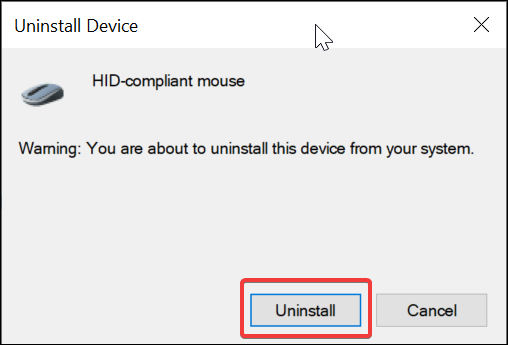
- Როდესაც მოწყობილობის დეინსტალაცია ჩნდება მოთხოვნა, დააჭირეთ ღილაკსწაშალეთღილაკი
- სენსორული პანელის დრაივერის დეინსტალაციის შემდეგ, დააჭირეთ ღილაკსმოქმედება.
- არჩევადაასკანირეთ ტექნიკის ცვლილებები. Windows შეისწავლის დაინსტალირებულ, მაგრამ დაკავშირებულ მოწყობილობებს და ხელახლა დააყენებს საჭირო დრაივერებს.
მოწყობილობის მენეჯერში შეამოწმეთ არის თუ არა თქვენი სენსორული პანელი მაუსებისა და სხვა მიმანიშნებელი მოწყობილობების კატეგორიაში. ასევე, გადატვირთეთ კომპიუტერი, რომ გამოიყენოთ ცვლილებები.
მოწყობილობის დრაივერის დეინსტალაცია დაგეხმარებათ, თუ Windows ვერ აღმოაჩენს თქვენს სენსორულ პანელს კორუფციული პრობლემის ან შეცდომის გამო.
4. გამოიყენეთ ვინდოუსის ზოგადი მოწყობილობის დრაივერი
- დააჭირეთ ღილაკს ვინდოუსის გასაღები + Rმალსახმობი გახსნა გაიქეცი.
- ტიპიdevmgmt.mscდა დააჭირეთ კარგი გახსნა Მოწყობილობის მენეჯერი.
- მოწყობილობის მენეჯერში, გააფართოვეთ მაუსები და სხვა საჩვენებელი მოწყობილობები განყოფილება.

- დააწკაპუნეთ თაგუნაზე მოწყობილობის მარჯვენა ღილაკით და აირჩიეთ განაახლეთ მძღოლი.
- შემდეგი, აირჩიე გადახედეთ ჩემს კომპიუტერს დრაივერებისთვის.
- დააჭირეთ ნება მიბოძეთ ავირჩიოთ ჩემს კომპიუტერში არსებული დრაივერების სიიდან.
- Აირჩიე დამალული მაუსი და დააჭირეთ შემდეგი. Windows დააინსტალირებს ზოგადი დრაივერს.
გადატვირთეთ კომპიუტერი და შეამოწმეთ, მოგვარებულია თუ არა სენსორული პანელი, რომელიც არ აჩვენებს მოწყობილობის მენეჯერს Lenovo. ვინდოუსის ზოგადი მოწყობილობის დრაივერები დაგეხმარებათ თქვენი მაუსის მუშაობაში დაბრუნებაში, თუ საკუთრების სენსორული პანელის მძღოლები არ არის.
4. მძიმედ გადააყენეთ თქვენი ლეპტოპი
- დახურეთ თქვენი Dell, Lenovo ან HP ლეპტოპი.
- გათიშეთ ყველა პერიფერია და კაბელი, რომლებიც თქვენს შეერთებულია კომპიუტერი, დენის კაბელის ჩათვლით.
- გახსენით თქვენი ლეპტოპის ბაზა და ამოიღეთ პანელი. შეამოწმეთ ბატარეის განყოფილება. ახალ ლაპტოპებზე მოგიწევთ ხრახნების ამოღება და ზოგიერთი ბუდედან გამოყვანა.
- ფრთხილად მოაცილეთ ყველა ხრახნი, რომლებმაც შესაძლოა ბატარეა შეინარჩუნეს. ამოღების შემდეგ, გამოდევნეთ ბატარეის კოლოფი და გააჩერეთ განზე.
- ბატარეის ამოღებისთანავე დააჭირეთ ღილაკს Ძალა დააჭირეთ ღილაკს დაახლოებით 15 წამით, რომ დაიცვას ნარჩენი ელექტრული მუხტი კონდენსატორებიდან.
- შემდეგ, ჩადეთ ბატარეის კოლოფი და ადევნეთ უკანა პანელი.
- დააკავშირეთ კვების ბლოკი და ჩართეთ კომპიუტერი. გადატვირთვის შემდეგ, შეამოწმეთ, სენსორული პანელი არ ჩანს მოწყობილობის მენეჯერის HP პრობლემაში.
მყარი გადაყენება გულისხმობს თქვენი ნოუთბუქის ბატარეის ამოღებას და ინსტალაციას. გააგრძელეთ თქვენი რისკი.
Touchpad– ის მძღოლი, რომელიც მოწყობილობის მენეჯერში არ არის, არის პრობლემა, რომელიც, როგორც წესი, გამოწვეულია მოძველებული მოწყობილობის დრაივერებით.
თუ დრაივერის განახლება არ დაეხმარა, შეამოწმეთ თქვენი BIOS კონფიგურაცია. დამატებით, ხელახლა დააინსტალირეთ მოწყობილობის დრაივერი, შეარჩიეთ Windows generic მძღოლი, ან გადატვირთეთ ლეპტოპი პრობლემის მოსაგვარებლად.
უფრო მეტიც, გაითვალისწინეთ, რომ აუცილებელია თქვენი მძღოლების მუდმივი სარეზერვო ასლის შექმნა. ნუ მოგერიდებათ გამოიყენოთ მხოლოდ საუკეთესო დრაივერი სარეზერვო პროგრამა Windows 10-ისთვის რომ მოხდეს.
ამრიგად, ეს არის რამდენიმე დადასტურებული გადაწყვეტილება touchpad– ის დრაივერის გამოტოვებასთან დაკავშირებით. თუ თქვენ იცით რაიმე სხვა რჩევა, უბრალოდ გვითხარით უფრო მეტი კომენტარის არეალში ქვემოთ.
 კიდევ გაქვთ პრობლემები?შეასწორეთ ისინი ამ ინსტრუმენტის საშუალებით:
კიდევ გაქვთ პრობლემები?შეასწორეთ ისინი ამ ინსტრუმენტის საშუალებით:
- ჩამოტვირთეთ ეს PC სარემონტო ინსტრუმენტი TrustPilot.com– ზე შესანიშნავია (ჩამოტვირთვა იწყება ამ გვერდზე).
- დააჭირეთ დაიწყეთ სკანირება Windows– ის პრობლემების მოსაძებნად, რომლებიც შეიძლება კომპიუტერის პრობლემებს იწვევს.
- დააჭირეთ შეკეთება ყველა დაპატენტებულ ტექნოლოგიებთან დაკავშირებული პრობლემების მოგვარება (ექსკლუზიური ფასდაკლება ჩვენი მკითხველისთვის).
Restoro გადმოწერილია 0 მკითხველი ამ თვეში.


